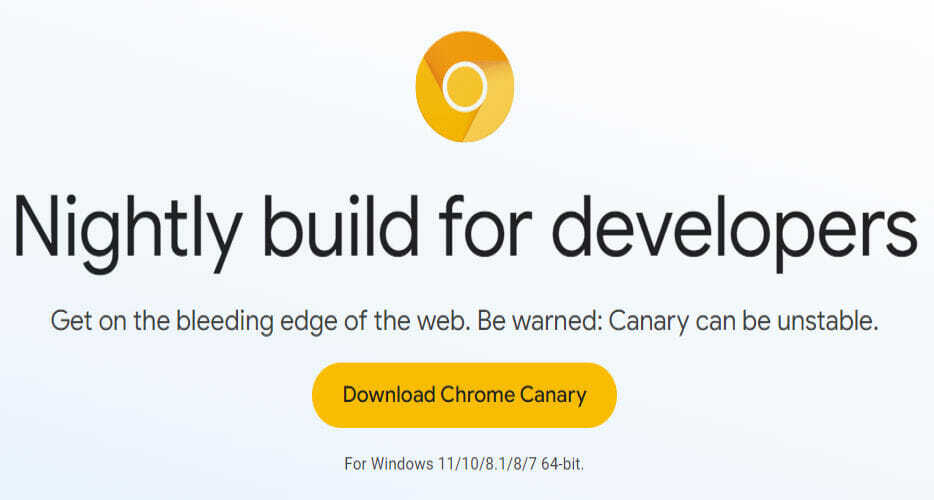Aikaa säästävä ohjelmisto- ja laiteosaaminen, joka auttaa 200 miljoonaa käyttäjää vuosittain. Opastamalla sinut neuvoja, uutisia ja vinkkejä päivittää teknistä elämääsi.
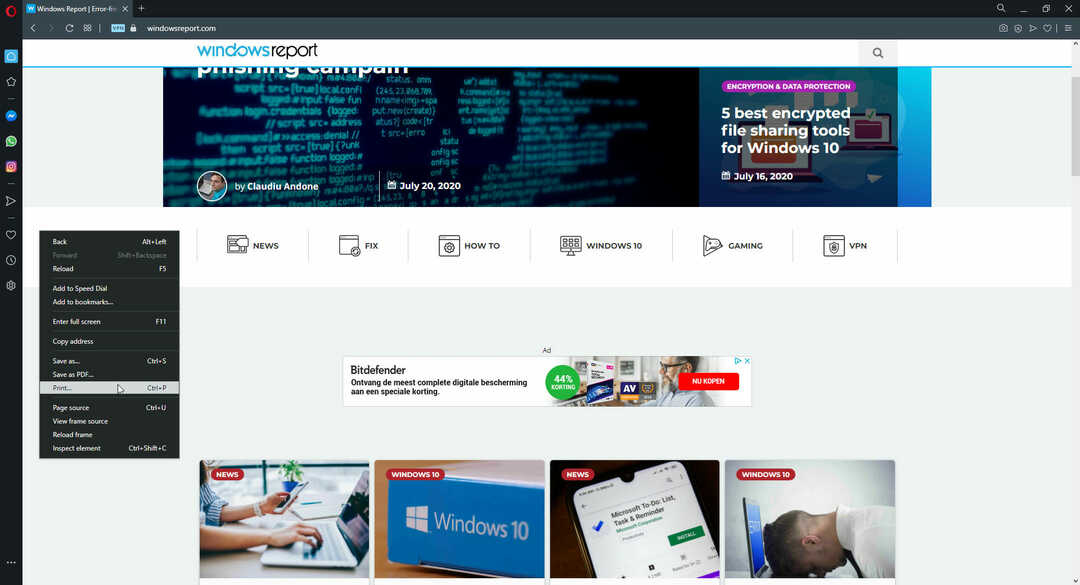
Ooppera on yksi parhaista selaimista, joita voit käyttää, jos joudut usein tulostamaan tekstiä tai kokonaisia verkkosivuja Internetin selaamisen aikana.
Selain tarjoaa erinomaiset verkkosivujen latausnopeudet mainosten ja seurannan estäjien ansiosta, jotka estävät tarpeettomia komentosarjoja. Tällä tavoin pääset nopeasti tarvitsemasi sisältöön.
Voit myös parantaa tulostuskokemustasi Operassa asenna oma tulostuslisäosa joka tarjoaa sinulle lisää tulostusvaihtoehtoja. Tämän lisäosan ansiosta voit tulostaa verkkosivuja yhdellä napsautuksella.
Opera-selaimesi kanssa yhteensopivia tulostuslisäosia on paljon enemmän. Joidenkin avulla voit tulostaa pelkkänä tekstinä, tulostaa PDF-muotoon tai tulostaa vain kuvia. Voit vapaasti tutustu Operan painettujen lisäosien kokoelmaan.
Jos et halua asentaa lisäosia, voit asettaa mukautetun pikanäppäimen tulostamaan ilman esikatselua.

Ooppera
Erinomainen verkkoselain, joka tarjoaa monia hyödyllisiä työkaluja, kuten mahdollisuuden tallentaa ja tulostaa verkkosivujasi.
UR-selain

Monet käyttäjät eivät tunne UR-selain. Se on Chromium-selain, jolla on samanlainen käyttöliittymäsuunnittelu kuin Chromella.
Tulostuksen näkökulmasta UR on hyvä valinta, koska käyttäjät voivat lisätä kaikki Chromen tulostuslaajennukset selaimeen.
Käyttäjät voivat esimerkiksi lisätä UR: ään Tulostuksen ystävällisyys ja PDF -laajennuksen, jonka avulla käyttäjät voivat poistaa turhan tekstin, kuvat ja muun sisällön sivuilta ennen tulostamista.
UR-käyttäjät voivat myös poistaa kuvia, otsikot ja alatunnisteet sivuilta, säätää marginaaleja, valita vaihtoehtoisia paperikokoja ja määrittää mittakaavan UR: n sisäisillä tulostusasetuksilla.
UR-selain
Upea verkkoselain, joka asettaa yksityisyyden ennen kaikkea ja jolla on myös mahdollisuus tallentaa ja tulostaa verkkosivujasi.
Microsoft Edge
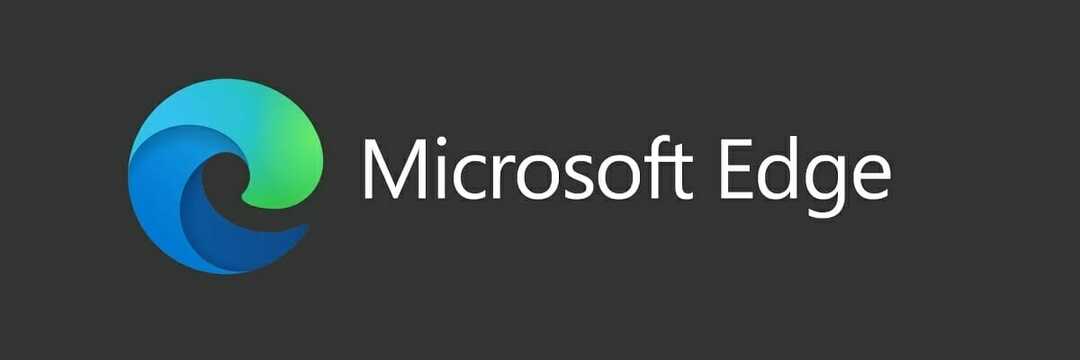
Microsoft Edge on Windows 10: n oletusselain ja PDF-ohjelmisto. Edge on yksi parhaista selaimista tulostamista varten, koska se sisältää sisäänrakennetun siisti tulostustapa poistaa tarpeettomat sivuelementit musteen säästämiseksi.
Lisäksi Edge-käyttäjät voivat poistaa sivujen otsikot ja alatunnisteet ennen tulostamista.
Yksi Edgen parhaista asioista on kuitenkin sen Lisää muistiinpanoja vaihtoehto, jonka avulla käyttäjät voivat lisätä muistiinpanoja verkkosivuille ja korostaa niiden tekstiä ilman ylimääräisiä lisäosia.
Sitten käyttäjät voivat tulostaa kommentoidut verkkosivut Edgen avulla. Käyttäjät voivat myös avata ja tulostaa PDF-tiedostoja Edgen avulla, mikä on bonus.
Huomaa, että Edge on tällä hetkellä selain, joka siirtyy EdgeHTML: stä Chromium-moottoriksi. Käyttäjät voivat jo kokeilla Chromium Edgen beetaversioita.
Lopullinen vakaa versio on yhteensopiva Chrome-laajennusten kanssa. Siksi käyttäjät voivat myös lisätä Chromen tulostuslaajennuksia Chromium Edge -laitteeseen laajentamaan selaimen tulostusasetuksia.
⇒ Lataa Chromium Edge
Vivaldi
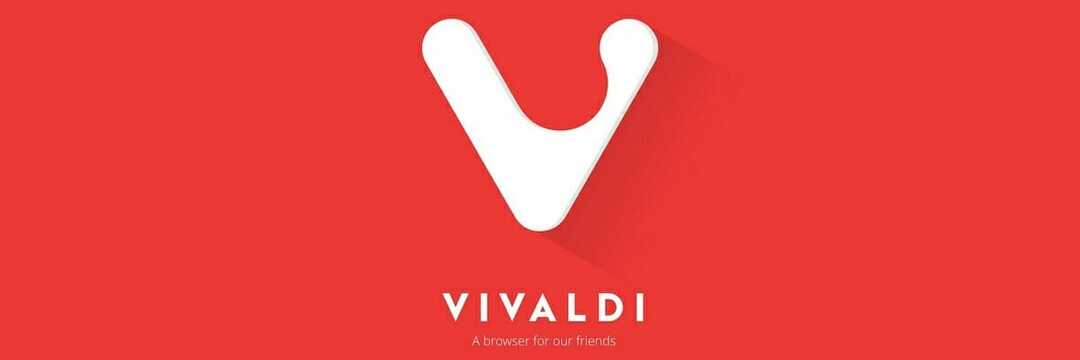
Suorita järjestelmän skannaus mahdollisten virheiden löytämiseksi

Lataa Restoro
PC-korjaustyökalu

Klikkaus Aloita skannaus löytää Windows-ongelmia.

Klikkaus Korjaa kaikki korjata patentoidun tekniikan ongelmat.
Suorita PC Scan with Restoro Repair Tool -työkalu löytääksesi virheitä, jotka aiheuttavat tietoturvaongelmia ja hidastuksia. Kun tarkistus on valmis, korjaus korvaa vahingoittuneet tiedostot uusilla Windows-tiedostoilla ja -komponenteilla.
Vivaldi pakkauksissa lukuisia vaihtoehtoja ja työkaluja selaamiseen ja tulostamiseen. Tämä on loistava selain tulostamista varten, koska käyttäjät voivat mukauttaa sivunäyttöjä sivutoimintovaihtoehtoineen.
Esimerkiksi käyttäjät voivat valita Suodata mustavalkoinen sivujen muuntaminen mustavalkoisiksi, mikä voi säästää käyttäjiä paljon värimustetta. Vivaldin käyttäjät voivat poistaa kuvia sivuilta, mikä säästää vielä enemmän mustetta.
Lisäksi Vivaldi sisältää kuvakaappausohjelman, jonka avulla käyttäjät voivat kaapata pienemmän valikoiman verkkosivuja kuvaan. Sitten käyttäjät voivat tulostaa nämä kuvakaappaukset kokonaisen sivun sijaan.
Vivaldi on toinen Chromium-selain, joka jakaa samanlaiset tulostusvaihtoehdot kuin Chrome ja UR paperikoon, asettelun ja marginaalien suhteen. Se sisältää samat asetukset ylä- ja alatunnisteiden sekä taustakuvien poistamiseksi.
Lisäksi käyttäjät voivat valita Yksinkertaista sivu -asetuksen, joka poistaa sivut tulostettavaksi. Jos se ei kuitenkaan riitä, käyttäjät voivat myös käyttää Chromen laajaa laajennustietovarastoa lisätäksesi hienoja tulostuslaajennuksia Vivaldiin.
⇒ Lataa Vivaldi
Mozilla Firefox

Mozilla Firefox on toinen niistä selaimista, jotka sisältävät a Yksinkertaista sivu -vaihtoehto tulostamiseen, joka poistaa tarpeettoman sivusisällön musteen säästämiseksi.
Käyttäjät voivat myös säätää marginaaleja, otsikoita, alatunnisteita ja sivun taustoja Firefoxin Sivun asetukset -ikkunassa. Tämä selain ei sisällä sisäänrakennettua vaihtoehtoa kuvien poistamiseen sivuilta.
Toisaalta Firefox-käyttäjät voivat silti tehdä sen lisäämällä Textise-lisäosan selaimeen. Tämä laajennus muuntaa sivut vain teksti -tilaksi, mikä on ihanteellinen tulostustarkoituksiin.
Firefox sisältää myös oman kuvakaappaustyökalun. Kun olet kaapannut kuvakaappauksen Foxissa, käyttäjät voivat lisätä korostuksen tai tekstin verkkosivun kuviin ennen niiden tallentamista ja tulostamista.
Siten tämä selain sisältää muita merkintävaihtoehtoja, jotka ovat samat kuin Edge.
⇒ Lataa Mozilla Firefox
Google Chrome
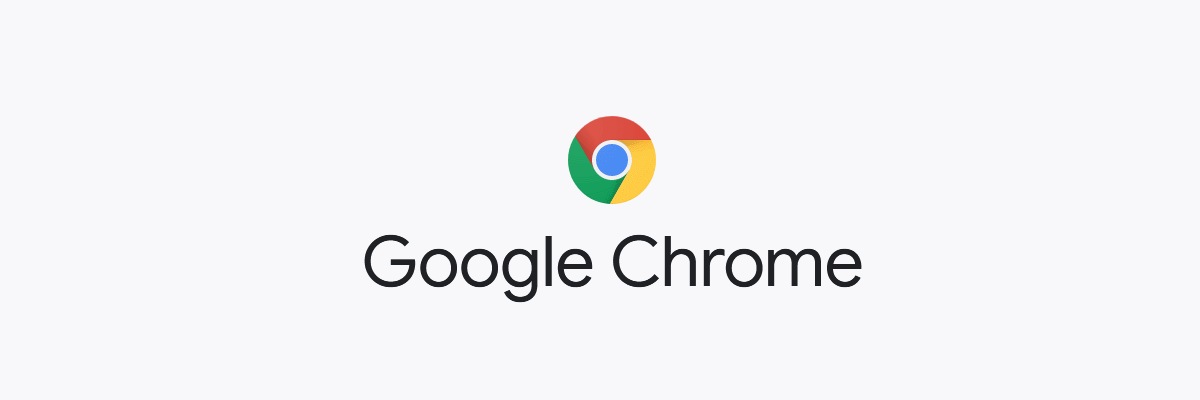
Google Chrome on yksi parhaista selaimista tulostamista varten ensisijaisesti sen vuoksi, että sillä on laaja valikoima laajennuksia sivujen tulostamiseen ja mukauttamiseen.
PrintWhatYouLike ja Print Friendly & PDF ovat kaksi lisäosaa, jotka kompensoivat Chromen puuttuvan sisäisestä siististä tulostuksesta.
Käyttäjät voivat myös mukauttaa sivunäyttöjä säästääkseen mustetta Chromen Tekstitila-laajennuksella.
Laajennusten lisäksi Chrome sisältää myös joitain käteviä tulostusvaihtoehtoja. Käyttäjät voivat valita a Kaksipuolinen asetus tulostaa paperin molemmille puolille ja säätää myös sivun mittakaavaa Chromen tulostuksen esikatselussa.
Google Chrome tarjoaa kaksi DPI-tulostuslaatuasetusta, ja käyttäjät voivat myös poistaa ylä- ja alatunnisteet sekä kuvat sivuilta ennen tulostamista.
⇒ Lataa Google Chrome
Nämä ovat selaimet, joiden avulla voit poistaa sivut ja merkitä tulostettavat sivut sisäänrakennetuilla asetuksilla ja lisälaajennuksilla sekä musteen että paperin säästämiseksi.
Valitse valinta tai testaa verkkosivujen tulostus kaikissa, koska ne ovat ilmaisia.
© Tekijänoikeuksien Windows-raportti 2021. Ei liitetty Microsoftiin